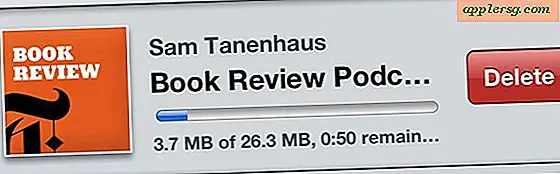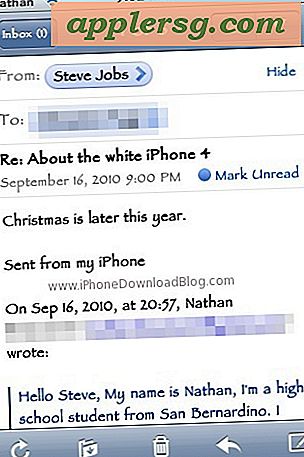Hoe een verwijderd werkblad in Excel te herstellen
Als u ooit per ongeluk een Excel-werkblad hebt verwijderd, kan het lijken alsof er geen manier is om het opnieuw te laten verschijnen. Er is immers geen knop "Ongedaan maken" op het lint (de bovenste werkbalk). Een optie is om de werkmap te sluiten zonder op te slaan: als je niet veel wijzigingen hebt aangebracht, is het misschien mogelijk om het document te herstellen. Als dat niet werkt, kunt u het bestand nog steeds herstellen met een weinig bekende Microsoft Office-truc.
Klik op "Bestand> Opslaan als ..." om uw werkmap op te slaan met een andere bestandsnaam.
Klik op "Bestand> Openen" en selecteer uw originele werkmap, die nog steeds het verwijderde werkblad bevat.
Klik met de rechtermuisknop op het blad dat u wilt terughalen en kies "Verplaatsen of kopiëren..."
Selecteer uw nieuwere werkmap met het ontbrekende blad in de vervolgkeuzelijst met het label 'Te boeken'.
Druk op OK." Uw nieuwere werkmap bevat nu het herstelde werkblad.
Tips
Als u het werkblad in zowel de nieuwe als de oude versie van de werkmap wilt behouden, zorg er dan voor dat u het selectievakje "Een kopie maken" in het dialoogvenster Verplaatsen of kopiëren aanvinkt.